 AlcoCONNECT डाटा
AlcoCONNECT डाटा
व्यवस्थापन प्रणाली
प्रयोगकर्ता पुस्तिका

अस्वीकरण - पाठकलाई बाह्य कागजात नोट
यस यन्त्रको सही प्रयोगबाट प्राप्त BAC वा BrAC रिडिङहरू परीक्षणको समयमा मात्र सही मानिन्छ। प्रत्येक पढाइको शुद्धता सुनिश्चित गर्न ठूलो हेरचाह गरिएको छ।
न त निर्माता, वितरक, न मालिकले कुनै पनि कार्य वा दावीको कारणले दायित्व वा जिम्मेवारी स्वीकार गर्दैन जुन यस उपकरणद्वारा उत्पादन गरिएको पढाइबाट उत्पन्न हुन्छ, चाहे सही वा गलत रूपमा प्रयोग गरियो।
परिचय
अल्कोलाइजर टेक्नोलोजी अष्ट्रेलियाको कानून प्रवर्तन र उद्योगलाई अल्कोहल उपकरणहरूको सबैभन्दा ठूलो आपूर्तिकर्ता हो। हाम्रो अष्ट्रेलियाली निर्मित अल्कोहल सास परीक्षण उपकरण प्रयोग गरेर वार्षिक 20 मिलियन भन्दा बढी परीक्षणहरू गरिन्छ।
Alcolizer AlcoCONNECT™ डाटा म्यानेजमेन्ट (AlcoCONNECT) प्रणालीले Alcolizer को नवीन परीक्षण प्रविधिलाई अत्याधुनिक व्यापार समाधानहरूसँग जोड्दछ। यो सुरक्षा र व्यापार प्रबन्धकहरूको लागि वास्तविक समय खोज्ने आदर्श उपकरण हो, तपाईंको व्यवसाय भरबाट परीक्षण परिणामहरू विश्लेषण।
हाम्रो Alcolizer AlcoCONNECT परिणामहरूको ड्यासबोर्डले पुन: गर्न सजिलो दिन्छview परीक्षण संख्या, साइट स्थान, दिन को समय, परीक्षण परिणाम र कर्मचारी विवरण द्वारा आफ्नो परीक्षण डेटा को विश्लेषण।
ड्रग र अल्कोहल परीक्षणहरू अलग-अलग सूचीबद्ध छन्, र डेटा साइटहरू वा व्यापार एकाइहरू द्वारा विभाजित गर्न सकिन्छ। मूल अल्कोहल, ड्रग स्क्रिन र पुष्टि गर्ने विष विज्ञान परिणामहरूमा तत्काल पहुँचको लागि ड्यासबोर्डमा डेटामा ड्रिल गर्नुहोस्।

सुविधाहरू
- सुरक्षित क्लाउड-आधारित परीक्षण परिणाम भण्डारण
- ड्यासबोर्ड प्रयोगकर्ता इन्टरफेस एक नजर परिणाम पहुँच र डाटाबेस निर्माणको लागि
- स्वचालित सेवा र प्राविधिक समस्या अलर्टहरू सीधा Alcolizer लाई डेलिभर गरियो
- स्क्रिनमा अनुकूलित सन्देश
- संसारको कुनै पनि ठाउँबाट तत्काल पहुँच
- रिमोट निगरानी
- वास्तविक समय अलर्टहरू
तपाईंको कम्पनीको लागि AlcoCONNECT सेटअप गर्दै
AlcoCONNECT मा तपाईंको कम्पनी सेटअप गर्न आवश्यक फारमको प्रतिलिपि प्राप्त गर्न आफ्नो बिक्री प्रतिनिधिलाई सम्पर्क गर्नुहोस्।
- सबै कम्पनीहरूसँग कम्तिमा 2 अधिकृत कम्पनी सम्पर्कहरू हुनुपर्छ। सुरक्षा सर्वोपरि छ र Alcolizer ले आधिकारिक कम्पनी सम्पर्कको स्वीकृतिमा मात्र परिवर्तन गर्नेछ।
- एक पटक तपाईंको कम्पनी सम्पर्क लगइन(हरू) सेटअप भएपछि, तपाईंले लगइन गर्न र कम्पनी, प्रयोगकर्ताहरू, साइटहरू, र कर्मचारीहरू थप्न सक्नुहुन्छ।
- अल्कोलाइजरले तपाइँको कम्पनीलाई यन्त्रहरू प्रदान गर्नेछ। यी त्यसपछि सही साइटमा तोकिएको हुनुपर्छ।
AlcoCONNECT पहुँच गर्दै
AlcoCONNECT मा पहुँचयोग्य छ https://cloud.alcolizer.com.
AlcoCONNECT पहुँच गर्न इमेल ठेगाना, पासवर्ड, र लगइन गर्न २-कारक प्रमाणीकरण आवश्यक छ।
प्रारम्भिक प्रयोगकर्ता खाता सेटअप
जब तपाईको खाता सेटअप हुन्छ, तपाईले एउटा इमेल प्राप्त गर्नुहुनेछ जसमा तपाईको पासवर्ड सेट गर्न लिङ्क समावेश छ। आफ्नो नयाँ पासवर्ड सेट गर्न लिङ्क पछ्याउनुहोस्।

लग इन गर्दै
- आफ्नो इमेल ठेगाना र पासवर्ड प्रविष्ट गर्नुहोस्।

- आफ्नो दुई-कारक प्रमाणीकरण कोड प्रविष्ट गर्नुहोस्। यो प्रमाणीकरण कोड प्राप्त गर्न दुई विकल्पहरू छन्:
• SMS: AlcoCONNECT ले तपाईंको मोबाइल फोनमा प्रमाणीकरण कोड पठाउनेछ।
• एप: Google Authenticator जस्ता प्रमाणक एपबाट कोड प्रविष्ट गर्नुहोस्। सम्भावित प्रमाणक एपहरू समावेश छन्:
o https://play.google.com/store/apps/details?id=com.google.android.apps.authenticator2&hl=en_AU
o https://itunes.apple.com/au/app/google-authenticator/id388497605?mt=8
o https://www.microsoft.com/en-au/p/authenticator/9nblggh08h5
लगइन लकआउट
घटनामा तपाईंले आफ्नो प्रमाणहरू लगातार पाँच पटक गलत प्रविष्ट गर्नुभयो भने, AlcoCONNECT मा तपाईंको पहुँच लक हुनेछ। तपाईंले पासवर्ड रिसेट सेक्सनमा निर्देशनहरू प्रयोग गरेर आफ्नो पासवर्ड रिसेट गर्न आवश्यक हुनेछ। यदि तपाईंले तलको सन्देश देख्नुभयो भने, तपाईंले पुन: लग इन गर्नु अघि तपाईंको आधिकारिक कम्पनी सम्पर्कहरू मध्ये एकले ग्राहक सेवालाई सम्पर्क गर्न आवश्यक छ। एक अधिकृत कम्पनी सम्पर्कले ग्राहक सेवालाई इमेल ठेगानाहरू/मानिसहरूलाई इमेल गर्नुपर्छ जसलाई थाहा भएमा लग इन गर्न समस्या भएको थियो।
यदि तपाईंले तलको सन्देश देख्नुभयो भने, तपाईंले पुन: लग इन गर्नु अघि तपाईंको आधिकारिक कम्पनी सम्पर्कहरू मध्ये एकले ग्राहक सेवालाई सम्पर्क गर्न आवश्यक छ। एक अधिकृत कम्पनी सम्पर्कले ग्राहक सेवालाई इमेल ठेगानाहरू/मानिसहरूलाई इमेल गर्नुपर्छ जसलाई थाहा भएमा लग इन गर्न समस्या भएको थियो।
पासवर्ड रिसेट गर्नुहोस्
- यदि तपाइँ आफ्नो पासवर्ड बिर्सनुभयो भने, तपाइँ यसलाई "तपाईको पासवर्ड बिर्सनुभयो" खण्डमा क्लिक गरेर रिसेट गर्न सक्नुहुन्छ। तपाइँको इमेल ठेगाना र प्रदर्शित क्याप्चा कोड प्रविष्ट गर्नुहोस् र तपाइँलाई तपाइँको पासवर्ड रिसेट गर्न लिङ्क इमेल गरिनेछ।
- यदि तपाइँ आफ्नो पासवर्ड रिसेट गर्न असमर्थ हुनुहुन्छ भने, ग्राहक सम्पर्क वा ग्राहक प्रशासक लगइन भएको जो कोहीले तपाइँको लागि यसलाई रिसेट गर्न सक्षम हुनुपर्दछ।
 ईमेलमा लिङ्क पछ्याउनुहोस् र नयाँ पासवर्ड प्रविष्ट गर्नुहोस्।
ईमेलमा लिङ्क पछ्याउनुहोस् र नयाँ पासवर्ड प्रविष्ट गर्नुहोस्।
AlcoCONNECT मेनु
तपाईं लग इन हुँदा AlcoCONNECT मेनु सधैं स्क्रिनको शीर्षमा देखाइन्छ। तपाईंको मेनुमा सूचीबद्ध वस्तुहरू तपाईंको प्रयोगकर्ता प्रकारको आधारमा परिवर्तन हुन्छन्। यो प्रयोगकर्ता गाइडले प्रबन्धक प्रयोगकर्ताले देख्ने मेनु देखाउँछ।

खोज्दै
- नतिजाहरूको सूची खोजी गरेर फिल्टर गर्न सकिन्छ, खोज बाकस स्क्रिनको दायाँ तर्फ AlcoCONNECT मेनुको तल देखाइएको छ।
- तपाईंले टाइप गरेपछि परिणामहरूको सूची अद्यावधिक हुनेछ। स्क्रिन बटनहरूमा क्लिक गर्न वा इन्टर थिच्न आवश्यक छैन।

फिल्टर गर्दै
- नतिजाहरू चयनद्वारा फिल्टर गर्न सकिन्छ, तपाईंले पृष्ठ शीर्षकको तल एक वा बढी ड्रप डाउन सूचीहरू देख्नुहुनेछ। ड्रप-डाउन सूचीबाट वस्तु चयन गर्दा परिणामहरूको सूची अद्यावधिक हुनेछ।

क्रमबद्ध गर्नुहोस्
- वस्तुहरूलाई स्तम्भद्वारा क्रमबद्ध गर्न सकिन्छ, त्यसपछि अर्डर गर्न सकिने प्रत्येक स्तम्भ शीर्षकको छेउमा तीरहरू देखाइनेछन्।
- सूची हाल कसरी अर्डर गरिएको छ भनेर देखाउन एउटा तीर हाइलाइट गरिनेछ।
- क्रमबद्ध स्तम्भ शीर्षकमा क्लिक गर्दा सूचीको क्रम परिवर्तन हुनेछ।

डाटाका पृष्ठहरू
- परिणामहरूको ठूला मात्राहरू डेटाको सूचीको तल बाँयामा रहेको तीर वा संख्याहरूमा क्लिक गरेर डेटाको पृष्ठहरू मार्फत क्रमबद्ध गर्न सकिन्छ।

- डाटाको सूचीको तल दायाँमा डाटाको कति पृष्ठहरू छन् र डाटाका कति पङ्क्तिहरू छन् भन्ने जानकारी छ।

लग परिवर्तन गर्नुहोस्
- AlcoCONNECT मा गरिएका अधिकांश परिवर्तनहरूको रेकर्ड राखिएको छ। यसले के परिवर्तन गरिएको थियो, यो कुन बाट परिवर्तन भयो, कसले परिवर्तन गर्यो र कुन मितिले परिवर्तन गर्यो भनेर देखाउँछ।
- प्रारम्भिक रेकर्ड कसले सिर्जना गर्यो भन्ने रेकर्ड पनि भण्डार गरिएको छ।
- यो सुविधा बिस्तारै प्रस्तुत भइरहेको छ, त्यसैले केही कार्यहरू अन-स्क्रिन लगमा रेकर्ड गरिएका छैनन्।

ड्यासबोर्ड
गतिविधि
गतिविधि ड्यासबोर्डले ग्राफ र सारांशहरूको श्रृंखलाको रूपमा मुख्य जानकारीमा तत्काल पहुँच प्रदान गर्दछ। ड्यासबोर्ड ग्राफहरू साइट र/वा उत्पादन, र मिति दायरा द्वारा फिल्टर गर्न सकिन्छ।
६.१.१ अल्कोलाइजर ग्राफहरू
Alcolizer ग्राफहरूले सास परीक्षण उपकरणहरू द्वारा लग गरिएको परीक्षण डेटाको सारांश प्रदान गर्दछ।
त्यहाँ तीन (3) ग्राफहरू प्रदान गरिएको छ।
- संख्या - महिना अनुसार परीक्षण संख्या, साइट द्वारा समूहबद्ध।
- समय - परीक्षण संख्या र परीक्षण को समय।
- अपवाद - साइट द्वारा समूहबद्ध महिना अनुसार अपवाद परीक्षण परिणामहरूको संख्या। एक अपवाद सास परीक्षण परिणाम हो जहाँ प्राप्त परीक्षण परिणाम प्राप्त भएको समयमा कम्पनीको कट अफ सीमा भन्दा माथि थियो।

- थप विवरणका लागि गतिविधि सूची हेर्न ग्राफ स्तम्भमा क्लिक गर्नुहोस्।

- गतिविधि सूचीमा एक प्रविष्टिमा क्लिक गर्दा तपाईंले पढ्न सक्ने स्क्रिन खोल्नेछ view परीक्षण र कर्मचारी को छवि को विवरण। तस्बिरहरू मात्र उपलब्ध हुनेछन् यदि तपाईंको मेसिनमा क्यामेरा स्थापना गरिएको छ।
 6.1.2 ड्रगलाइजर ग्राफहरू
6.1.2 ड्रगलाइजर ग्राफहरू
Druglizer ग्राफहरूले Druglizer यन्त्रहरूद्वारा लगाइएको पठन डेटाको सारांशहरू प्रदान गर्दछ।
त्यहाँ उपलब्ध तीन (3) ग्राफहरू छन् जुन माथि वर्णन गरिएको Alcolizer ग्राफहरू जस्तै ढाँचामा छन्। नम्बर र एक्सेप्शन ग्राफ स्तम्भमा क्लिक गर्दा अल्कोलाइजर ग्राफहरूले कसरी काम गर्छ जस्तै ड्रगलाइजर गतिविधि सूची खोल्नेछ।
6.1.3 अनसाइट परीक्षण ग्राफहरू
अनसाइट परीक्षण ग्राफहरूले AOD अनसाइट परीक्षणबाट लग गरिएको पठन डेटाको सारांशहरू प्रदान गर्दछ। त्यहाँ तीन (3) ग्राफहरू प्रदान गरिएको छ।
- संख्या - महिना अनुसार परीक्षण संख्या, साइट द्वारा समूहबद्ध।
- समय - परीक्षण संख्या र परीक्षण को समय।
- अपवाद - साइट द्वारा समूहबद्ध महिना अनुसार अपवाद परीक्षण परिणामहरूको संख्या। एक अपवाद एक अपुष्ट औषधि परीक्षण परिणाम हो।

- थप विवरणका लागि गतिविधि सूची हेर्न ग्राफ स्तम्भमा क्लिक गर्नुहोस्।

- गतिविधि सूचीमा एक प्रविष्टिमा क्लिक गर्नाले गतिविधिहरू स्क्रिन खोल्नेछ जहाँ तपाईं सक्नुहुन्छ view परीक्षणको विवरण।
नक्सा
नक्सा ड्यासबोर्डले स्थानमा म्याप गरिएको र शून्य, जोखिममा र अपवादको परिणाम कोटिहरूद्वारा विभाजित गरिएको पठन डेटाको सारांश प्रदान गर्दछ। तपाईंले नक्सा ग्राफ बटनमा क्लिक गरेर यी ग्राफहरू पहुँच गर्न सक्नुहुन्छ।
त्यहाँ तीन (3) ग्राफहरू प्रदान गरिएको छ:
- संख्या - प्रत्येक परिणाम कोटिमा पढ्ने संख्या।
- समय - समय अनुसार प्रत्येक परिणाम कोटि मा पढाइ को संख्या।
- नक्सा - स्थानमा म्याप गरिएको प्रत्येक परिणाम कोटिमा पढ्ने संख्या।

प्रतिवेदन चयन गरिएका वर्गहरूलाई मात्र नक्साङ्कनमा सीमित गर्न सकिन्छ। पाई र नक्सा ग्राफमा थप विवरणहरूको लागि गतिविधि सूचीमा क्लिक गर्नुहोस्।
कम्पनी
कम्पनी खण्डमा पहुँच कम्पनी सम्पर्क र कम्पनी प्रशासक प्रयोगकर्ता लगइनहरूमा प्रतिबन्धित छ। कम्पनी सम्पर्क प्रयोगकर्ताहरूले तपाईंको कम्पनी प्रोसँग सम्बन्धित सबै विवरणहरू समायोजन गर्न सक्छन्file कम्पनीको नाम बाहेक। AlcoCONNECT मा यी विवरणहरू परिमार्जन गर्न आवश्यक फारमको प्रतिलिपि प्राप्त गर्न आफ्नो बिक्री प्रतिनिधिलाई सम्पर्क गर्नुहोस्।
प्रयोगकर्ताहरू
प्रयोगकर्ता खण्डमा पहुँच कम्पनी सम्पर्क र कम्पनी प्रशासक प्रयोगकर्ता लगइनहरूमा प्रतिबन्धित छ। यदि तपाईंले मेनुको शीर्षमा 'प्रयोगकर्ताहरू' देख्नुभएन भने, तपाइँसँग प्रयोगकर्ताहरू व्यवस्थापन गर्न पहुँच छैन।
लगइन अनुकूलन
प्रयोगकर्ता लगइन निम्न द्वारा अनुकूलित गर्न सकिन्छ:
- प्रयोगकर्ता प्रकारहरू
- साइट प्रतिबन्ध
- पहुँच रिपोर्ट गर्नुहोस्
8.1.1 प्रयोगकर्ताका प्रकारहरू
विभिन्न प्रकारका प्रयोगकर्ताहरूसँग AlcoCONNECT भित्र पहुँचको विभिन्न स्तरहरू छन्।
8.1.1.1 कर्मचारी प्रयोगकर्ता
एक कर्मचारी प्रयोगकर्ता गर्न सक्नुहुन्छ
- यन्त्र विवरणहरू सम्पादन गर्नुहोस्।
- साइटहरू बीच उपकरणहरू सार्नुहोस्।
- View परीक्षण रेकर्ड र परिणामहरू।
- परीक्षण रेकर्ड र परिणामहरू निर्यात गर्नुहोस्।
- आवधिक इमेल रिपोर्टहरू सेट अप गर्नुहोस्।
नोट प्रयोगकर्ताले साइट वा कर्मचारी विवरणहरू पहुँच गर्न सक्दैन। 8.1.1.2 प्रबन्धक
8.1.1.2 प्रबन्धक
एक प्रबन्धक प्रयोगकर्ता प्रकारमा कर्मचारी प्रयोगकर्ताको सबै पहुँच क्षमताहरू छन् र तिनीहरूले गर्न सक्छन्:
- साइटहरू सिर्जना र सम्पादन गर्नुहोस्।
- नोट गर्नुहोस् यदि प्रबन्धकसँग साइट प्रतिबन्ध छ भने, तिनीहरू साइटहरू थप्न सक्दैनन्।
- कर्मचारी विवरणहरू थप्नुहोस् र कायम राख्नुहोस्।
- WM4/Centurion कन्फिगरेसन प्रबन्ध गर्नुहोस्।
- View अनसाइट परीक्षण ड्यासबोर्ड (यदि लागू हुन्छ)।

8.1.1.3 कम्पनी प्रशासन
एक कम्पनी प्रशासक प्रयोगकर्ता प्रकारसँग प्रबन्धक प्रयोगकर्ताको सबै पहुँच क्षमताहरू छन्, साथै तिनीहरूले गर्न सक्छन्:
- नयाँ प्रबन्धक र कर्मचारी प्रयोगकर्ताहरू थप्नुहोस्।
- View कम्पनी सेटअप।

8.1.1.4 कम्पनी सम्पर्क
तपाईंको पहिलो कम्पनी सम्पर्क प्रयोगकर्ता मात्र Alcolizer द्वारा सिर्जना गर्न सकिन्छ। त्यस पछि कम्पनी सम्पर्कहरूले कम्पनी सम्पर्कहरू राख्न सक्छन्।
कम्पनी सम्पर्क प्रयोगकर्ता प्रकारसँग कम्पनी प्रशासकको सबै पहुँच क्षमताहरू छन् र तिनीहरूले गर्न सक्छन्:
- नयाँ कम्पनी सम्पर्क र कम्पनी प्रशासक प्रयोगकर्ताहरू थप्नुहोस् प्रत्येक कम्पनीमा कम्तिमा दुई कम्पनी सम्पर्कहरू हुनुपर्छ। कम्पनी सम्पर्क तपाईंको संगठनमा कोही व्यक्ति हो जसले तपाईंको AlcoCONNECT सेटअपमा परिवर्तनहरू गर्न वा अनुरोध गर्न अधिकृत छ। प्रत्येक निर्दिष्ट कम्पनी सम्पर्कले यसलाई सजिलो बनाउन कम्पनी सम्पर्क लगइन प्राप्त गर्नेछ view र आफ्नो AlcoCONNECT सेटअप व्यवस्थापन गर्नुहोस्।
8.1.2 साइट प्रतिबन्ध
साइट प्रतिबन्ध कम्पनी सम्पर्क र कम्पनी प्रशासक प्रयोगकर्ता प्रकारहरूमा लागू हुँदैन। तिनीहरूले सधैं सबै उपकरणहरू देख्नेछन्।
8.1.2.1 कुनै साइट प्रतिबन्ध छैन
यदि लगइनले तपाइँको कम्पनीसँग सम्बद्ध सबै उपकरणहरू हेर्न सक्षम हुनुपर्दछ भने, तल देखाइए अनुसार साइट प्रतिबन्ध खाली छोड्नुहोस्। यसले व्यक्तिलाई यन्त्रहरू हेर्न अनुमति दिनेछ जुन अझै साइटमा तोकिएको छैन। 8.1.2.2 साइट प्रतिबन्ध
8.1.2.2 साइट प्रतिबन्ध
लगइन एक वा बढी साइटहरूमा प्रतिबन्धित हुन सक्छ। लगइनमा साइट प्रतिबन्ध लाग्ने बित्तिकै, तिनीहरू साइटहरू थप्न वा मेटाउन सक्षम हुनेछैनन्। 8.1.3 रिपोर्ट पहुँच
8.1.3 रिपोर्ट पहुँच
तपाइँ प्रत्येक प्रयोगकर्ताको लागि पोर्टलको विभिन्न खण्डहरूमा पहुँच प्रदान गर्न छनौट गर्न सक्नुहुन्छ। हरियो टिकले तपाईंको कम्पनीसँग AlcoCONNECT मा सान्दर्भिक डाटा छ भनी संकेत गर्छ। यदि तपाइँ तपाइँको कम्पनीसँग कुनै सान्दर्भिक डाटा नभएको बेला रिपोर्ट पहुँचमा टिक लगाउनुहुन्छ भने, डाटा अवस्थित नभएसम्म रिपोर्टहरू AlcoCONNECT मा प्रदर्शित हुने छैनन्।
 ८.१.३.१ ब्रेथलाइजर पहुँच
८.१.३.१ ब्रेथलाइजर पहुँच
सक्षम गर्दा लगइन पहुँच दिन्छ view ड्यासबोर्डहरूमा ब्रेथलाइजर डाटा र ब्रेथलाइजर र स्टाफ गतिविधि रिपोर्टहरू।
8.1.3.2 ड्रगलाइजर पहुँच
सक्षम गर्दा लगइन पहुँच दिन्छ view ड्यासबोर्ड र ड्रगलाइजर रिपोर्ट मा ड्रगलाइजर डाटा।
8.1.3.3 अनसाइट परीक्षण पहुँच
सक्षम गर्दा लगइन पहुँच दिन्छ view गतिविधि ड्यासबोर्ड र अनसाइट परीक्षण रिपोर्टमा ड्रग र अल्कोहल अनसाइट परीक्षण डेटा।
8.1.3.4 अनसाइट परीक्षण ड्यासबोर्ड पहुँच
सक्षम गर्दा लगइन पहुँच दिन्छ view अनसाइट परीक्षण ड्यासबोर्ड। यो मात्र सान्दर्भिक छ यदि तपाइँ आफ्नै अनसाइट परीक्षण प्रदर्शन गर्दै हुनुहुन्छ र किन परीक्षण सत्र AlcoCONNECT मा पूर्ण रूपमा सिंक भइरहेको छैन भनेर जाँच गर्न आवश्यक छ।
एक प्रयोगकर्ता थप्नुहोस्
- मुख्य मेनुमा प्रयोगकर्ता ट्याबमा क्लिक गर्नुहोस्।
- पृष्ठको शीर्ष दायाँमा थप्नुहोस् बटन चयन गर्नुहोस्।
- कम्तिमा आवश्यक क्षेत्रहरू पूरा गर्नुहोस्।
- उपयुक्त प्रयोगकर्ता प्रकार चयन गर्नुहोस्।
- यदि प्रयोगकर्तासँग कम्पनीसँग सम्बन्धित सबै मेसिनहरूमा पहुँच छ भने, साइट फिल्ड खाली छोड्नुहोस्।
- व्यक्तिसँग कुन रिपोर्ट पहुँच हुनेछ चयन गर्नुहोस्।
- इमेल र मोबाइल फोन नम्बरहरू संचारको लागि प्रयोग गरिनेछ, त्यसैले तिनीहरू सही छन् भनेर सुनिश्चित गर्नुहोस्।
- दुई कारखाना प्रमाणीकरण को लागी 2 विकल्पहरू छन्:
- SMS - यसले मोबाइल फोनमा SMS कोड पठाउन बाह्य प्रदायक प्रयोग गर्दछ।
- प्रमाणक एप -
1. प्रत्येक प्रयोगकर्ताको लागि एक अद्वितीय QR कोड सिर्जना गरिएको छ।
2. यो कोड स्क्यान गर्नाले 2fa का लागि प्रयोग गर्न सकिने कोडहरू सिर्जना गर्न प्रमाणक एपलाई अधिकार दिन्छ। यो अधिक विश्वसनीय हुन सक्छ जब एक मोबाइल नेटवर्क विश्वसनीय छैन। - एक स्वचालित स्वागत इमेल पठाइनेछ जसले प्रयोगकर्तालाई आफ्नै पासवर्ड सेटअप गर्न लिङ्क प्रदान गर्दछ। यदि तपाईंले प्रमाणक एप चयन गर्नुभयो भने, प्रमाणक एप सेटअप गर्ने बारे थप जानकारी इमेलमा पठाइन्छ।

View र प्रयोगकर्ता सम्पादन गर्नुहोस्
View र निम्न अनुसार प्रयोगकर्ताहरू सम्पादन गर्नुहोस्:
- प्रयोगकर्ताहरूको सूची खोल्नको लागि मुख्य मेनुमा प्रयोगकर्ताहरूमा क्लिक गर्नुहोस्।
- प्रयोगकर्ता सूचीमा प्रयोगकर्ताको पङ्क्तिमा क्लिक गर्नुहोस्। यसले चयन गरिएको प्रयोगकर्तालाई प्रयोगकर्ता विवरण स्क्रिनमा खोल्नेछ जहाँ तपाईं सक्नुहुन्छ view र प्रयोगकर्ता जानकारी सम्पादन गर्नुहोस्।
- • कुनै पनि आवश्यक परिवर्तनहरू गर्नुहोस्।
- डाटा बचत गर्न स्क्रिनको शीर्ष दायाँमा रहेको बचत बटनमा क्लिक गर्नुहोस्। प्रयोगकर्ता विवरणहरू बचत गरिनेछ, र स्क्रिन रिपोर्टिङ सफलताको शीर्षमा प्रदर्शित सन्देश, वा त्रुटि सन्देश यदि समस्या थियो भने।
.8.3.1..XNUMX पासवर्ड परिवर्तन गर्दै
तपाईंले एउटै पासवर्ड दुई पटक प्रविष्ट गर्न आवश्यक हुनेछ। जाँच गर्नुहोस् कि पासवर्ड प्रदर्शन पासवर्ड आवश्यकताहरूसँग मेल खान्छ। जब तपाइँ फारम बचत गर्नुहुन्छ, प्रयोगकर्तालाई उनीहरूको नयाँ पासवर्ड प्रत्यक्ष इमेल गरिनेछ। इमेलमा तिनीहरू लगइन गर्दा तिनीहरूको पासवर्ड रिसेट गर्न सल्लाह समावेश गर्दछ।
8.3.2 QR कोड पुन: पठाउँदै
यदि प्रयोगकर्ताले प्रमाणिकरण एप प्रयोग गरिरहेको छ भने, त्यहाँ एउटा इमेल लिङ्क हुनेछ जसले प्रयोगकर्ताहरूको इमेल ठेगानामा QR कोड इमेल गर्नेछ।
8.3.3 एक प्रयोगकर्तालाई निष्क्रियमा सेट गर्नुहोस्
प्रयोगकर्तालाई निष्क्रियमा सेट गर्नाले प्रयोगकर्तालाई लग इन गर्न र स्वचालित रिपोर्टहरू प्राप्त गर्नबाट रोक्छ। यसले कुनै पनि अलर्ट प्राप्तकर्ता इमेल सूचीबाट इमेल हटाउँदैन। यदि आवश्यक छ भने, यो अलग गर्न आवश्यक छ।
स्थितिलाई सक्रियबाट निष्क्रियमा परिवर्तन गर्नुहोस्।

साइटहरू
साइट सूची खोल्नको लागि मुख्य मेनुमा साइटहरूमा क्लिक गर्नुहोस्।
साइट थप्दै
- नयाँ साइट थप्न खोज क्षेत्र नजिकै थप बटन चयन गर्नुहोस्। साइट विवरणहरू पूरा गर्नुहोस् र बचत गर्नुहोस्।

- साइट जानकारी प्रविष्ट गर्नुहोस्। नोट, आवश्यक क्षेत्रहरू ताराले संकेत गरिएको छ।
- परीक्षण समयको वास्तविक प्रतिबिम्बको लागि समय क्षेत्र फिल्डलाई स्थानीय समयमा सेट गर्न आवश्यक छ।
- एकचोटि सुरक्षित भएपछि, तपाईंले साइटसँग सम्बन्धित सबै इमेलहरूमा परीक्षण इमेल पठाउन सक्नुहुन्छ कि सबै इमेलहरू सही छन्। 'परीक्षण इमेल' मा क्लिक गर्नुहोस् र इमेलहरू पठाइनेछ।
- वाल माउन्ट र सेन्चुरियन डेटा नक्सा ड्यासबोर्डमा देखाउन अनुमति दिन GPS समन्वयहरू आवश्यक छ।
यदि GPS Coordinates प्राप्त गर्नुहोस् बटनमा क्लिक गरेर निर्देशांकहरू निर्धारण गर्न सकिँदैन भने तपाईले यसलाई म्यानुअल रूपमा प्रविष्ट गर्न सक्नुहुन्छ।
View र साइट विवरण अपडेट गर्नुहोस्
- साइट सूचीमा साइट रेकर्डमा क्लिक गर्नुहोस्। यसले चयन गरिएको साइट रेकर्ड खोल्नेछ जहाँ तपाइँ साइट जानकारी अपडेट गर्न सक्नुहुन्छ। नोट गर्नुहोस्, आवश्यक क्षेत्रहरू ताराले संकेत गरिएका छन्।
- डाटा बचत गर्न स्क्रिनको माथिल्लो दायाँमा रहेको सेभ बटनमा क्लिक गर्नुहोस्। साइट विवरणहरू बचत गरिनेछ, र स्क्रिन रिपोर्टिङ सफलताको शीर्षमा प्रदर्शित सन्देश, वा कुनै समस्या भएमा त्रुटि सन्देश (जस्तै आवश्यक क्षेत्रहरू हराइरहेको छ)।
- साइट सूचीमा फर्कन पछाडि बटन क्लिक गर्नुहोस्।
साइट मेटाउनुहोस्
नोट: यदि तपाईंको AlcoCONNECT पोर्टल प्रणालीले अनसाइट परीक्षण डेटा प्रयोग गर्दछ भने कुनै पनि साइटहरू मेटाउन उचित हुँदैन।
- साइट मेटाउनु अघि, कुन प्रयोगकर्ताहरूले ती साइटलाई उनीहरूलाई तोक्न सक्छन् र आवश्यक भएमा समायोजन गर्नुहोस्। यदि तपाइँसँग प्रयोगकर्ताहरू समायोजन गर्ने अनुमति छैन भने, तपाइँले तपाइँको कम्पनीको लागि तपाइँको AlcoCONNECT पोर्टल प्रबन्ध गर्ने व्यक्तिलाई सम्पर्क गर्न आवश्यक छ।
- साइट सूचीमा साइट रेकर्डमा क्लिक गर्नुहोस्। यसले चयन गरिएको साइट रेकर्ड खोल्नेछ।
- मेटाउने बटनमा क्लिक गर्नुहोस्।
- तपाईंलाई मेटाउने पुष्टि गर्न प्रेरित गरिनेछ। मेटाउन ठीक क्लिक गर्नुहोस् वा साइट राख्न रद्द गर्नुहोस्।
- साइट सूचीमा फर्कन पछाडि बटन क्लिक गर्नुहोस्।
नोट: साइट मेटाउँदा कुनै पनि सम्बन्धित डाटा मेटिने छैन। EG सबै उत्पादनहरू र सम्बन्धित परीक्षण रेकर्डहरू राखिएका छन्। यद्यपि यसले कुनै पनि OnSite Testing Job Card विवरणहरूमा पहुँच हटाउँछ। यसले भविष्यमा तपाईंको अनसाइट परीक्षणलाई असर गर्न सक्छ।
 यदि तपाइँ हाम्रो अनसाइट परीक्षण सेवाहरू प्रयोग गर्नुहुन्छ भने, तपाइँले फेला पार्नुहुनेछ कि जब एक परीक्षण कार्य अनुसूचित छ तपाइँ यो साइट मेटाउन सक्षम हुनुहुने छैन। तपाईंले कुनै पनि निर्धारित कार्यहरू रद्द गर्न Alcolizer लाई सम्पर्क गर्न आवश्यक छ। अनसाइट परीक्षणसँग सम्बन्धित साइटहरू मेटाउन सल्लाह दिइँदैन।
यदि तपाइँ हाम्रो अनसाइट परीक्षण सेवाहरू प्रयोग गर्नुहुन्छ भने, तपाइँले फेला पार्नुहुनेछ कि जब एक परीक्षण कार्य अनुसूचित छ तपाइँ यो साइट मेटाउन सक्षम हुनुहुने छैन। तपाईंले कुनै पनि निर्धारित कार्यहरू रद्द गर्न Alcolizer लाई सम्पर्क गर्न आवश्यक छ। अनसाइट परीक्षणसँग सम्बन्धित साइटहरू मेटाउन सल्लाह दिइँदैन। परीक्षण अलर्ट इमेल पठाउनुहोस्
परीक्षण अलर्ट इमेल पठाउनुहोस्
- साइट सूचीमा साइट रेकर्डमा क्लिक गर्नुहोस्। यसले चयन गरिएको साइट रेकर्ड खोल्नेछ।
- टेस्ट इमेल बटनमा क्लिक गर्नुहोस्।
- साइट सम्पर्क र सबै सचेत प्राप्तकर्ता इमेलहरूमा ईमेल पठाइनेछ।
कर्मचारी
- स्टाफ सूची खोल्नको लागि मुख्य मेनुमा स्टाफमा क्लिक गर्नुहोस्।

नयाँ कर्मचारी थप्दै
कर्मचारी सदस्यहरू व्यक्तिगत रूपमा थप्न वा एक्सेल सूचीबाट आयात गर्न सकिन्छ।
- स्टाफ सदस्यलाई व्यक्तिगत रूपमा थप्नको लागि, स्टाफ स्क्रिनबाट स्टाफ सूचीको शीर्ष दायाँमा रहेको खोज क्षेत्र नजिकै थप्नुहोस् बटन चयन गर्नुहोस्।

- कर्मचारी जानकारी प्रविष्ट गर्नुहोस्। नोट गर्नुहोस्, आवश्यक क्षेत्रहरू ताराले संकेत गरिएका छन्।

- डाटा बचत गर्न स्क्रिनको माथिल्लो दायाँमा रहेको सेभ बटनमा क्लिक गर्नुहोस्।
- कर्मचारी विवरणहरू बचत हुनेछन्, र स्क्रिनको शीर्षमा सन्देश इपोर्टिङ सफलता देखाइनेछ, वा कुनै समस्याहरू छन् भने त्रुटि सन्देश (जस्तै आवश्यक क्षेत्रहरू हराइरहेको छ)।
- कर्मचारी सूचीमा फर्कन पछाडि बटन चयन गर्नुहोस्।
View र कर्मचारी विवरण अद्यावधिक गर्नुहोस्
को view र कर्मचारी विवरण अद्यावधिक गर्नुहोस्।
- स्टाफ सूची खोल्नको लागि मुख्य मेनुमा स्टाफमा क्लिक गर्नुहोस्।
- स्टाफ सूचीमा स्टाफ रेकर्डमा क्लिक गर्नुहोस्। यसले स्टाफ विवरण स्क्रिनमा चयन गरिएको कर्मचारी रेकर्ड खोल्नेछ जहाँ तपाइँ कर्मचारी जानकारी अद्यावधिक गर्न सक्नुहुन्छ। नोट गर्नुहोस्, आवश्यक क्षेत्रहरू ताराले संकेत गरिएका छन्।
- डाटा बचत गर्न स्क्रिनको माथिल्लो दायाँमा रहेको सेभ बटनमा क्लिक गर्नुहोस्। कर्मचारी विवरणहरू बचत गरिनेछ, र स्क्रिन रिपोर्टिङ सफलताको शीर्षमा प्रदर्शित सन्देश, वा कुनै समस्या भएमा त्रुटि सन्देश (जस्तै आवश्यक क्षेत्रहरू छुटेको)।
- कर्मचारी सूचीमा फर्कन पछाडि बटनमा क्लिक गर्नुहोस्।
को view र कर्मचारी विवरण अद्यावधिक गर्नुहोस्।
- स्टाफ सूची खोल्नको लागि मुख्य मेनुमा स्टाफमा क्लिक गर्नुहोस्।
- स्टाफ सूचीमा स्टाफ रेकर्डमा क्लिक गर्नुहोस्। यसले स्टाफ विवरण स्क्रिनमा चयन गरिएको कर्मचारी रेकर्ड खोल्नेछ जहाँ तपाइँ कर्मचारी जानकारी अद्यावधिक गर्न सक्नुहुन्छ। नोट गर्नुहोस्, आवश्यक क्षेत्रहरू ताराले संकेत गरिएका छन्।
- डाटा बचत गर्न स्क्रिनको माथिल्लो दायाँमा रहेको सेभ बटनमा क्लिक गर्नुहोस्। कर्मचारी विवरणहरू बचत गरिनेछ, र स्क्रिन रिपोर्टिङ सफलताको शीर्षमा प्रदर्शित सन्देश, वा कुनै समस्या भएमा त्रुटि सन्देश (जस्तै आवश्यक क्षेत्रहरू छुटेको)।
- कर्मचारी सूचीमा फर्कन पछाडि बटनमा क्लिक गर्नुहोस्।

एक कर्मचारी सदस्य मेटाउनुहोस्
एक कर्मचारी सदस्य मेटाउन।
- स्टाफ सूची खोल्नको लागि मुख्य मेनुमा स्टाफमा क्लिक गर्नुहोस्।
- स्टाफ सूचीमा स्टाफ रेकर्डमा क्लिक गर्नुहोस्। यसले चयन गरिएको कर्मचारी रेकर्ड खोल्नेछ।
- स्टाफ सदस्य मेटाउनको लागि स्क्रिनको शीर्ष दायाँमा रहेको मेटाउनुहोस् बटनमा क्लिक गर्नुहोस्।
- तपाइँ कर्मचारी सदस्य मेटाउन चाहानुहुन्छ भनेर पुष्टि गर्न प्रेरित गरिनेछ।
मेटाउन ठीक क्लिक गर्नुहोस् वा राख्न रद्द गर्नुहोस्। - तपाईलाई कर्मचारी सूचीमा फर्काइनेछ।
नोट: कर्मचारी सदस्यलाई हटाउनाले त्यो कर्मचारी सदस्यले गरेको कुनै पनि सास परीक्षणहरू मेटाउँदैन। त्यो कर्मचारी ID प्रयोग गर्ने कुनै पनि परीक्षण रिपोर्टहरूमा अमान्य कर्मचारी ID को रूपमा देखा पर्नेछ।
धेरै कर्मचारी सदस्यहरू हटाउँदै
- स्टाफ सूची खोल्नको लागि मुख्य मेनुमा स्टाफमा क्लिक गर्नुहोस्।
- तपाईंले मेटाउन चाहनुभएको कर्मचारी सदस्यहरू मात्र देखाउन परिणामहरू फिल्टर गर्नुहोस्।
- यी कर्मचारी सदस्यहरूलाई मेटाउनको लागि स्क्रिनको शीर्ष दायाँमा रहेको मेटाउनुहोस् बटनमा क्लिक गर्नुहोस्।
- एक पप अप देखा पर्नेछ तपाईंलाई बताउनेछ कि ब्याकअप एक्सेल file तपाईंको लागि सिर्जना र डाउनलोड गरिनेछ। ठीक क्लिक गर्नुहोस्।
- जाँच गर्नुहोस् कि file डाउनलोड गरेको छ। तपाईंले यो राख्नुपर्छ file ब्याकअपको रूपमा यदि तपाईंले मेटाइएको कर्मचारीहरूलाई पुन: आयात गर्न आवश्यक छ भने।
- तपाईले कर्मचारी सदस्यहरूलाई मेटाउन चाहनुहुन्छ भनेर पुष्टि गर्न प्रेरित गरिनेछ।
मेटाउन ठीक क्लिक गर्नुहोस् वा राख्न रद्द गर्नुहोस्। - तपाईलाई कर्मचारी सूचीमा फर्काइनेछ

नोट: कर्मचारी सदस्यलाई हटाउनाले त्यो कर्मचारी सदस्यले गरेको कुनै पनि सास परीक्षणहरू मेटाउँदैन। त्यो कर्मचारी ID प्रयोग गर्ने कुनै पनि परीक्षण रिपोर्टहरूमा अमान्य कर्मचारी ID को रूपमा देखा पर्नेछ।
कर्मचारी विवरण आयात गर्दै
- एक्सेलबाट कर्मचारी विवरणहरू आयात गर्दा file यो तपाईं तयार गर्न महत्त्वपूर्ण छ file र निर्देशनहरू पालना गर्नुहोस्।
- स्तम्भहरूको क्रम आयात निर्देशनहरूमा वर्णन गरिएको जस्तै हुनुपर्छ।

- छान्नुहोस् चयन गर्नुहोस् File आयात थप्न file, त्यसपछि आयात चयन गर्नुहोस्।
- पूरा भएपछि, AlcoCONNECT ले सम्मिलित, अद्यावधिक वा त्रुटिमा रेकर्डहरूको संख्या रिपोर्ट गर्नेछ।
कर्मचारी निर्यात गर्ने
कर्मचारी विवरणहरू निर्यात गर्न, स्टाफ स्क्रिनबाट निर्यात चयन गर्नुहोस्। यसले कर्मचारी सूचीमा रहेका सबै कर्मचारी रेकर्डहरूलाई एक्सेल स्प्रेडसिटमा निर्यात गर्नेछ।
कर्मचारी विवरणहरू रिपोर्टहरूमा देखा पर्दछ
यदि तपाइँलाई परीक्षण गर्दा कर्मचारी आईडी प्रविष्ट गर्न आवश्यक छैन भने, त्यसपछि तपाइँको नतिजाहरू तलको गतिविधि स्क्रिन शटमा पहिलो पङ्क्तिमा देखाइए अनुसार देखा पर्नेछ। रिपोर्टहरूमा परीक्षण देखा पर्दा कुनै कर्मचारी आईडी रेकर्ड गरिएको थिएन भनेर रिपोर्टहरूले देखाउनेछ।
यदि कर्मचारी आईडी प्रविष्ट गरिएको थियो, तर तपाईंले रेकर्ड गर्नुभएको कुनै पनि कर्मचारी आईडीसँग मेल खाँदैन भने तलको गतिविधि स्क्रिन शटमा दोस्रो पङ्क्तिमा देखाइए अनुसार तपाईंको परिणामहरू देखा पर्नेछ। अज्ञात कर्मचारी आईडी 'अवैध कर्मचारी आईडी' शब्दहरूसँग देखाइनेछ।
यदि प्रविष्ट गरिएको कर्मचारी ID तपाईंको प्रविष्ट गरिएको स्टाफ ID सँग मेल खान्छ भने, कर्मचारी सदस्यहरूको नाम तलको गतिविधि स्क्रिन शटमा तेस्रो पङ्क्तिमा देखाइनेछ।

उत्पादन स्क्रिनले तपाईंले AlcoCONNECT मा लिङ्क गर्नुभएको सबै Alcolizer उपकरणहरू सूचीबद्ध गर्दछ।
उत्पादन सूची खोल्नको लागि मुख्य मेनुमा उत्पादनहरूमा क्लिक गर्नुहोस्।
तपाईंको पहुँच स्तरमा निर्भर गर्दै, तपाईंले सूचीबाट उत्पादन चयन गरेर प्रत्येक उत्पादनको लागि निम्न विवरणहरू सेट गर्न सक्नुहुन्छ:
- साइट
- साइट मा स्थान
- सम्पर्क नाम
- सम्पर्क नम्बर
- सही स्थानको लागि GPS निर्देशांक प्राप्त गर्नुहोस् क्लिक गर्नुहोस्
तपाईँको उपकरण(हरू) मा स्थापित सफ्टवेयरको आधारमा, तपाईँले पुन: क्यालिब्रेसन वा सेवाको अन्तिम मिति देख्न सक्नुहुन्छ। यो हेर्नको लागि तपाईंले यन्त्रहरूमा FM-20.0 वा BK-20.0 स्थापना गरेको हुनुपर्छ। समयसँगै सबै उपकरणहरू यस फर्मवेयर संस्करणमा अद्यावधिक हुनेछन्।
एकचोटि तपाईंले विवरण अद्यावधिक गर्नुभयो भने बचत बटनमा क्लिक गर्नुहोस् 12 रिपोर्टहरू
12 रिपोर्टहरू
- रिपोर्ट हुन सक्छ viewस्क्रिनमा एड वा एक्सेलमा निर्यात गरियो।
- आवश्यक रिपोर्ट चयन गर्न रिपोर्टहरूमा ड्रपडाउन मेनुमा क्लिक गर्नुहोस्।
ब्रेथलाइजर गतिविधि रिपोर्ट - यो रिपोर्टले चयन गरिएको मिति दायरामा सबै सास परीक्षणहरू सूचीबद्ध गर्दछ।
- सेट सीमा (अपवाद) भन्दा माथि ती परिणामहरू मात्र देखाउन यो फिल्टर गर्न सकिन्छ।

- तपाईंले इपोर्टिङ अवधिको लागि साइट, उत्पादन, परिणाम प्रकार र मिति दायरा चयन गरेर रिपोर्ट फिल्टर गर्न सक्नुहुन्छ

- अपवादहरू गुलाबी रङमा हाइलाइट गरिएका छन्।
ड्रगलाइजर गतिविधि रिपोर्ट
यो रिपोर्टले चयन गरिएको मिति दायरामा सबै औषधि परीक्षणहरू सूचीबद्ध गर्दछ।
- रिपोर्टिङ अवधिको लागि साइट, उत्पादन, परिणाम प्रकार (नकारात्मक, वा अपुष्ट) र मिति दायरा चयन गरेर रिपोर्टहरू फिल्टर गर्न सकिन्छ।

कर्मचारी गतिविधि रिपोर्ट
यस प्रतिवेदनले सबै कर्मचारीहरूको सूची प्रदान गर्दछ र कुन कर्मचारीलाई कुन रूपमा दिएका छन् भनेर देखाउँदछampले चयन गरिएको मितिमा।
- रिपोर्ट फिल्टरिंग कर्मचारी साइट, काम शीर्षक र एकल मिति चयन गरेर प्राप्त गर्न सकिन्छ। नोट गर्नुहोस्, यो साइट हो जुन एक कर्मचारी सदस्यलाई तोकिएको छ, र परीक्षण उपकरण तोकिएको साइट होइन।

- • को रूपमा प्रदान नगर्ने कर्मचारीहरूample गुलाबी रंगमा हाइलाइट गरिएको छ।
- अनसाइट परीक्षण रिपोर्ट
यो रिपोर्टले तपाइँलाई चयन गरिएको मिति दायरामा चल्ने कुनै पनि AOD परीक्षणहरूमा जानकारी दिन्छ। यदि अपुष्ट औषधि परीक्षणको नतिजा पुष्टि परीक्षणको लागि प्रयोगशालामा पठाइन्छ भने, प्रयोगशाला परीक्षणको नतिजाको PDF परीक्षण रेकर्डसँग रेकर्ड गर्न सकिन्छ। यो सुविधा NE-3.28.0 विमोचनमा लागू गरिएको थियो र यो विमोचन अघि पूरा भएको प्रयोगशाला परीक्षण रिपोर्टहरूमा लागू हुँदैन।
यदि अपुष्ट औषधि परीक्षणको नतिजा पुष्टि परीक्षणको लागि प्रयोगशालामा पठाइन्छ भने, प्रयोगशाला परीक्षणको नतिजाको PDF परीक्षण रेकर्डसँग रेकर्ड गर्न सकिन्छ। यो सुविधा NE-3.28.0 विमोचनमा लागू गरिएको थियो र यो विमोचन अघि पूरा भएको प्रयोगशाला परीक्षण रिपोर्टहरूमा लागू हुँदैन।
कम्पनी सेटअप
यो रिपोर्टले कम्पनी सम्पर्क र कम्पनी प्रशासक प्रयोगकर्ताहरूलाई अनुमति दिन्छ view तपाईंको कम्पनीको AlcoCONNECT सेटअप। यो रिपोर्टले निम्न जानकारी प्रदान गर्दछ:
- कम्पनी स्तर इमेल अलर्ट प्राप्तकर्ताहरू
- प्रत्येक साइटमा लिङ्क गरिएका साइटहरू र मेसिनहरूको संख्या
- साइट र अन्तिम लग प्रक्रियाको मिति सहित मेसिन विवरणहरू
- साइट पहुँच र प्रत्येक प्रयोगकर्ता लग इन गरेको अन्तिम मिति सहित प्रयोगकर्ता विवरणहरू
तपाइँ तपाइँको डाटा अपडेट गर्न कम्पनीको नाम, साइट मेसिन र धेरै प्रयोगकर्ता पङ्क्तिहरूमा क्लिक गर्न सक्षम हुनुहुनेछ।
यदि तपाइँ एक निर्दिष्ट कम्पनी सम्पर्क हुनुहुन्छ र यो रिपोर्टमा पहुँच छैन भने कृपया Alcolizer लाई सम्पर्क गर्नुहोस्। निर्यात गर्नुहोस्
निर्यात गर्नुहोस्
Microsoft Excel मा रिपोर्ट निर्यात गर्न निर्यात बटन चयन गर्नुहोस्। कम्पनी सेटअप रिपोर्ट निर्यात गर्न सकिँदैन। तपाईंले 10,000 पङ्क्तिहरू मात्र निर्यात गर्न सक्नुहुन्छ। यदि तपाईंले १०,००० भन्दा बढी पङ्क्तिहरू निर्यात गर्ने प्रयास गर्नुभयो भने 'निर्यात गर्नुहोस्' बटन 'निर्यात अनुपलब्ध' मा परिवर्तन हुन्छ।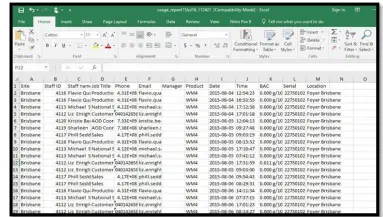 ४.२.१ खाता
४.२.१ खाता
खाता खण्ड अन्तर्गत तपाईंले आफ्नो सम्पर्क विवरणहरू सेट गर्न र आफ्नो पासवर्ड परिवर्तन गर्न सक्नुहुन्छ।
अधिकृत अनसाइट परीक्षण प्राविधिकहरू
यदि तपाइँ AlcoCONNECT मा एक अधिकृत अनसाइट टेस्टिंग (AOD) प्राविधिकको रूपमा सेट अप हुनुहुन्छ भने, तपाइँको प्राविधिक प्रारम्भिक प्रदर्शन हुनेछ। तपाईंको परीक्षण डाटालाई AlcoCONNECT मा सिंक गर्न सक्षम हुनको लागि यी OnSite Testing एपमा प्रवेश गर्न आवश्यक छ।
इमेल गरिएका रिपोर्टहरू कन्फिगर गर्नुहोस्
- ब्रेथलाइजर गतिविधि, ड्रगलाइजर गतिविधि, अनसाइट परीक्षण र कर्मचारी गतिविधि रिपोर्टहरू
तपाईलाई दिनको ३ पटकसम्म इमेल गर्न सकिन्छ। - तपाईंले आफ्नो समय क्षेत्र चयन गर्नुपर्छ, त्यसैले सही समयमा इमेल प्राप्त हुन्छ।
- ड्रप डाउन मेनु प्रयोग गरेर तपाइँ कुन रिपोर्ट कन्फिगर गर्न चाहनुहुन्छ चयन गर्नुहोस्

- त्यसपछि तपाईले इमेल गरिएको रिपोर्ट प्राप्त गर्न चाहनुहुने दिन र समयहरू चयन गर्नुहोस्
- सेभ बटनमा क्लिक गर्नुहोस्

कागजात स्थिति: जारी गरियो
पृष्ठ 28 को 28
संस्करण: 12
छापिएको बेला अनियन्त्रित कागजात
कागजातहरू / स्रोतहरू
 |
Alcolizer प्रविधि AlcoCONNECT डाटा व्यवस्थापन प्रणाली [pdf] प्रयोगकर्ता पुस्तिका AlcoCONNECT, AlcoCONNECT डाटा व्यवस्थापन प्रणाली, डाटा व्यवस्थापन प्रणाली, व्यवस्थापन प्रणाली |



